Bluetooth наушники - это удобное и популярное устройство, позволяющее насладиться музыкой или провести время в приятной беседе, не запутываясь в проводках. Однако, иногда возникает такая проблема, что Android-устройство не может обнаружить подключенные к нему Bluetooth наушники. В этой статье мы рассмотрим несколько причин, по которым возникает данная проблема, и предложим решения.
1. Проверьте наличие сопряжения
Первым делом необходимо проверить, были ли наушники сопряжены с вашим Android-устройством. Для этого зайдите в настройки Bluetooth и убедитесь, что наушники отображаются в списке подключенных устройств. Если наушники не отображаются, попробуйте выполнить повторное сопряжение.
2. Включите Bluetooth на устройстве
Удостоверьтесь, что Bluetooth включен на вашем Android-устройстве. Часто возникает ситуация, когда пользователь забывает включить Bluetooth, и в результате наушники не могут быть обнаружены. Для включения Bluetooth зайдите в настройки устройства, найдите раздел "Беспроводные сети" и установите переключатель в положение "Включено".
3. Проверьте уровень заряда наушников
Еще одной причиной, по которой Android не видит Bluetooth наушники, может быть низкий уровень заряда наушников. Проверьте, достаточно ли заряда на батарее. Если заряд слишком низкий, подключение Bluetooth может быть недоступным. Убедитесь, что наушники полностью заряжены или подключены к источнику питания.
Очистка кэша Android для восстановления Bluetooth соединения с наушниками
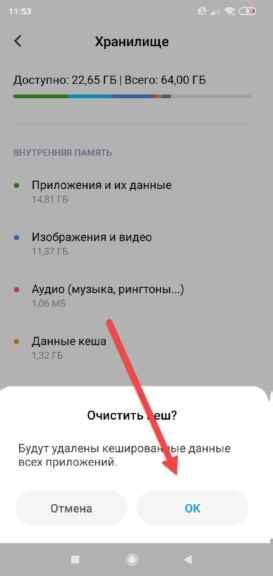
Если ваш Android устройство не видит Bluetooth наушники, одним из способов решения проблемы может быть очистка кэша Bluetooth на устройстве.
Для начала откройте "Настройки" на вашем Android устройстве.
Далее, прокрутите вниз до раздела "Приложения" и нажмите на него.
В разделе "Приложения" найдите и нажмите на "Bluetooth".
В открывшемся окне "Bluetooth" нажмите на кнопку "Очистить кэш".
После того, как кэш Bluetooth будет очищен, перезагрузите ваше Android устройство и попробуйте подключить Bluetooth наушники снова.
Если проблема все еще не решена, вы можете также попробовать провести "Сброс сетевых настроек" на вашем Android устройстве, чтобы сбросить все настройки Bluetooth и другие сетевые соединения.
Чтобы провести "Сброс сетевых настроек", откройте "Настройки" на вашем Android устройстве, прокрутите вниз до раздела "Система" и нажмите на него. Далее выберите "Сброс" и нажмите на "Сброс сетевых настроек". После сброса сетевых настроек, перезагрузите ваше Android устройство и попробуйте подключить Bluetooth наушники снова.
Если эти действия не помогли восстановить Bluetooth соединение с наушниками на вашем Android устройстве, возможно, проблема не связана с кэшем или настройками. В таком случае, рекомендуется обратиться к производителю вашего устройства или к специалисту технической поддержки для дальнейшей диагностики и решения проблемы.
Проверка и включение Bluetooth на устройстве

Если ваш Android-устройство не видит Bluetooth наушники, первым делом необходимо проверить, включено ли Bluetooth на самом устройстве. Для этого выполните следующие действия:
- Откройте панель уведомлений, проскользните пальцем вниз по экрану, начав с верхней части.
- Проверьте, видите ли вы значок Bluetooth. Если значок отсутствует, значит, Bluetooth выключен.
- Чтобы включить Bluetooth, нажмите на значок Bluetooth. Обычно это приводит к активации Bluetooth на устройстве.
Если после выполнения данных действий Bluetooth наушники по-прежнему не видны, возможно, проблема не в самом устройстве, а в наушниках или другом Bluetooth-устройстве. В этом случае попробуйте перезагрузить Bluetooth-устройство или проверить его подключение к другому устройству. Если ничто из этого не помогло, возможно, стоит связаться с технической поддержкой производителя для получения дополнительной помощи.
Обновление ПО Android и приложений для исправления проблемы
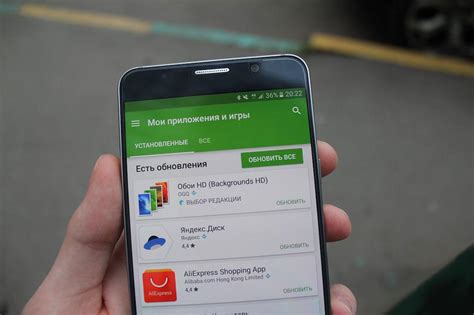
В некоторых случаях проблема с Bluetooth наушниками может быть вызвана несовместимостью версии Android или приложения с вашим устройством. Чтобы решить эту проблему, попробуйте обновить ПО Android и приложений на вашем устройстве.
Вот несколько шагов, которые могут помочь вам обновить ПО Android и приложений на вашем устройстве:
- Проверьте наличие обновлений для вашего устройства Android. Чтобы это сделать, перейдите в настройки устройства, прокрутите вниз до раздела "О телефоне" или "О планшете" и выберите "Обновление системы" или "Проверить наличие обновлений". Если доступно обновление, следуйте инструкциям на экране, чтобы установить его.
- Обновите приложения на вашем устройстве. Чтобы это сделать, откройте Google Play Store на вашем устройстве, нажмите на значок меню в верхнем левом углу и выберите "Мои приложения и игры". Затем выберите "Обновить все" или просмотрите список приложений, найдите приложение Bluetooth и нажмите на кнопку "Обновить" рядом с ним.
- Перезагрузите ваше устройство после установки обновлений. Это может помочь применить изменения и исправить проблему с Bluetooth наушниками.
- Если проблема все еще не решена, попробуйте выполнить сброс настроек Bluetooth. Чтобы это сделать, перейдите в настройки устройства, найдите раздел "Bluetooth" и выберите "Сбросить настройки Bluetooth". После сброса установите соединение с Bluetooth наушниками снова и проверьте, работает ли оно.
Если после обновления ПО Android и приложений проблема с Bluetooth наушниками все еще не решена, рекомендуется связаться с производителем вашего устройства или получить техническую поддержку для дальнейшей помощи.
Сброс настроек сети на устройстве для восстановления соединения
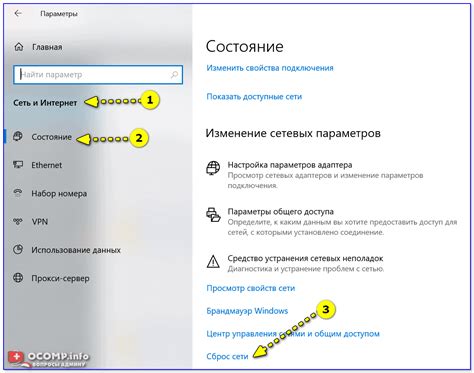
Если ваш Android-устройство не обнаруживает Bluetooth-наушники, вы можете попробовать сбросить настройки сети на вашем устройстве. Это может помочь восстановить соединение между устройствами и исправить проблему.
Следуйте этим шагам, чтобы выполнить сброс настроек сети:
- Перейдите в "Настройки" на вашем Android-устройстве.
- Прокрутите вниз и выберите "Система".
- Выберите "Сброс" или "Общее управление".
- Выберите "Сброс сетевых настроек".
- Подтвердите сброс настроек сети.
Обратите внимание, что выполнение сброса настроек сети также удалит сохраненные Wi-Fi-пароли, сети Bluetooth и другие настройки сети на вашем устройстве. После выполнения сброса настроек сети, вы должны будете повторно настроить эти параметры.
После выполнения сброса настроек сети, попробуйте снова подключить ваши Bluetooth-наушники к вашему Android-устройству. В большинстве случаев это поможет восстановить соединение и решить проблему.



